从U盘安装Win10系统教程(详细步骤帮助您快速安装Windows10)
124
2025 / 05 / 22
随着技术的进步,越来越多的用户选择使用U盘来安装操作系统。本文将为您介绍如何使用U盘来安装华硕Win10系统,并分享一些关键技巧,帮助您顺利完成安装过程。
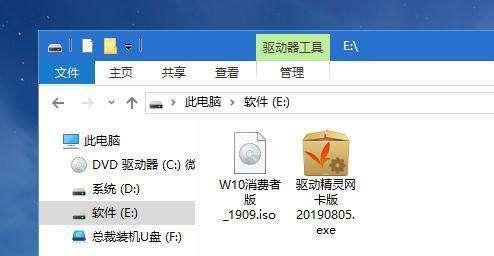
文章目录:
1.准备工作

在开始安装之前,您需要准备一台可靠的电脑,一根空白的U盘和一个可用的Win10系统镜像文件。
2.确认系统要求
在安装之前,请确保您的计算机满足华硕Win10系统的最低硬件要求,以确保顺利安装。
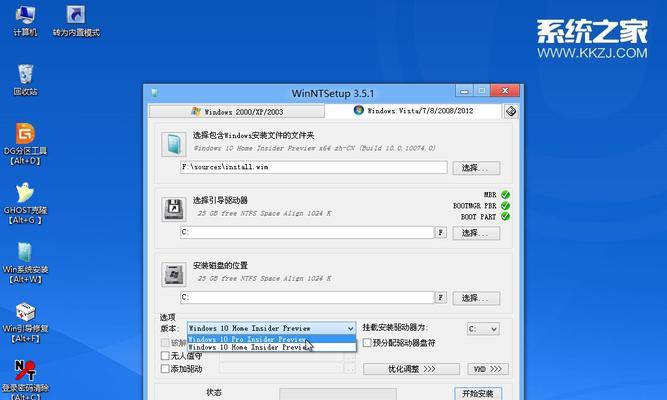
3.下载Win10系统镜像文件
从官方网站下载合适版本的Win10系统镜像文件,并确保其与您计算机的架构(32位或64位)相匹配。
4.格式化U盘
将U盘插入电脑,打开磁盘管理工具,选择U盘并格式化为NTFS格式。
5.创建可引导的U盘
使用专业的U盘制作工具,如Rufus,选择刚刚下载的Win10系统镜像文件并创建可引导的U盘。
6.设置计算机启动顺序
进入计算机的BIOS设置,将U盘设置为第一启动选项,以便在重启时从U盘启动。
7.重启电脑
保存BIOS设置并重启电脑,确保U盘已正确插入,并等待系统加载。
8.选择语言和区域设置
根据您的个人喜好,选择所需的语言和区域设置。
9.安装Win10系统
在安装界面中,点击“安装”按钮,并按照提示进行下一步操作,包括接受许可协议、选择安装类型等。
10.选择安装位置
选择您想要安装Win10系统的磁盘分区,并点击“下一步”开始安装。
11.等待安装完成
系统将自动开始安装过程,这可能需要一段时间,请耐心等待。
12.配置系统设置
在安装完成后,系统将要求您配置一些个人设置,如网络连接、账户设置等。
13.安装驱动程序
安装完系统后,您需要手动下载并安装适用于华硕计算机的最新驱动程序,以确保设备正常运行。
14.安装常用软件
安装完驱动程序后,您可以下载并安装一些常用软件,以满足您的日常需求。
15.完成安装
恭喜您,现在您已经成功使用U盘安装了华硕Win10系统!尽情享受新系统带来的便利和快乐吧!
通过本文的简明教程,您已经了解了如何使用U盘来安装华硕Win10系统。遵循正确的步骤和关键技巧,您将能够顺利安装系统,并开始享受新系统带来的优势。祝您好运!
